
User’s
Guide
> > > >> >>

Declaración de conformidad
Fabricante: InFocus Corporation, 27700B SW Parkway Ave. Wilsonville, Oregon 97070
EE.UU.
Oficina Europea: Strawinskylaan 585, 1077 XX Amsterdam, Países Bajos
Declaramos bajo nuestra única responsabilidad que este proyector cumple con las siguientes
normas y directivas:
Directiva de compatibilidad electromagnética (EMC) 89/336/EEC, enmendada por 93/68/EEC
Compatibilidad electromagnética: EN 55022
EN 55024
EN 61000-3-2
EN 61000-3-3
Directiva de baja tensión 73/23/EEC, enmendada por 93/68/EEC
Seguridad: EN 60950: 2000
Junio de 2003
Marcas comerciales
Apple, Macintosh y PowerBook son marcas comerciales o marcas registradas de Apple
Computer, Inc. IBM es una marca comercial o una marca registrada de International Business
Machines, Inc. Microsoft, PowerPoint y Windows son marcas comerciales o marcas
registradas de Microsoft Corporation. Adobe y Acrobat son marcas comerciales o marcas
registradas de Adobe Systems Incorporated. InFocus, ProjectorNet y LP son marcas
comerciales o marcas registradas de InFocus Corporation.
Advertencia de la Comisión Federal de Comunicaciones (Federal
Communications Commision, FCC)
Este equipo ha sido probado y cumple con los límites de un dispositivo digital de clase A,
según el apartado 15 de las Normas de la FCC. Dichos límites están diseñados para
proporcionar una protección razonable contra interferencias perjudiciales cuando el equipo se
opera en un entorno comercial. Este equipo genera, utiliza y puede irradiar energía de
radiofrecuencia y, si no se instala y utiliza de acuerdo con el manual de instrucciones, puede
provocar interferencia perjudicial en comunicaciones de radio. Su operación en un área
residencial puede provocar interferencia perjudicial, en cuyo caso el usuario deberá corregir la
interferencia por cuenta propia.
Canadá
Este aparato digital de clase A cumple con la norma ICES-003 canadiense.
Cet appareil numérique de la classe A est conforme à la norme NMB-003 du Canada.
Aprobaciones de agencias
UL, CUL, TUV, GOST
Es posible que se apliquen otras aprobaciones específicas de países, por favor, vea la
etiqueta de certificación del producto.
Advertencia sobre el control remoto
Producto de radiación láser clase II; longitud de onda de 650 nm; salida máxima de 1 mW.
El control remoto cumple con los requerimientos correspondientes del 21 CFR 1040.10 y
1040.11. El control remoto cumple con los requerimientos correspondientes del 60825
EN 60 825-1: 1994 +A11.
No mire el rayo láser emitido
desde la parte frontal del control remoto.
EN 55022 Advertencia
Éste es un producto de clase A. En un ambiente doméstico puede causar interferencia
radioeléctrica, en cuyo caso el usuario deberá tomar las medidas apropiadas. Su uso
normal es en una sala de conferencias, sala de reuniones o auditorio.
2
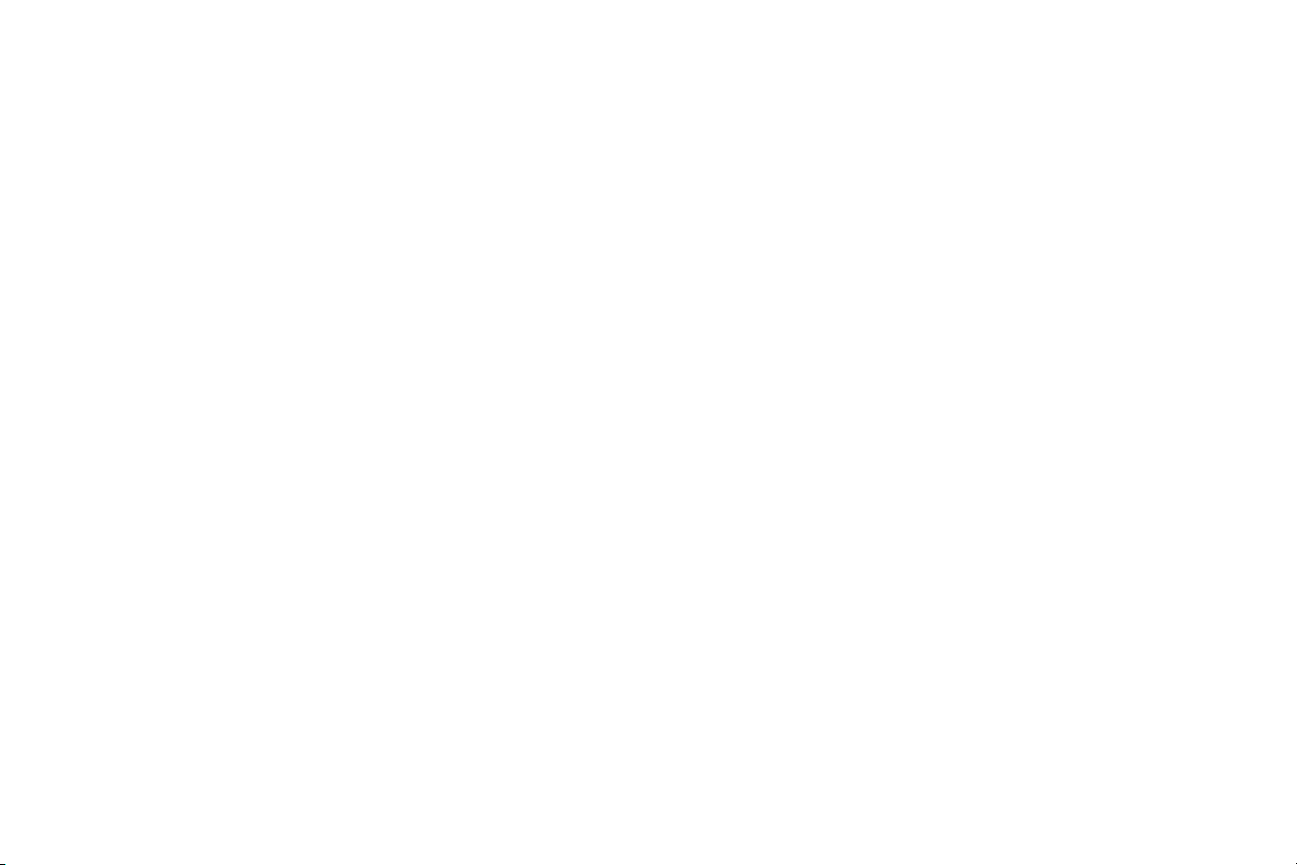
Contenido
Introducción 5
Conexión a una computadora 7
Conexiones de computadora requeridas 7
Visualización de una imagen de la computadora 9
Primer uso del proyector con Windows 98 10
Ajuste de la imagen 12
Como conectar a un dispositivo de video 13
Visualización de una imagen de video 14
Cómo parar el proyector 16
Cómo solucionar problemas de configuración 16
Uso de los botones del teclado numérico 24
Uso del control remoto 25
Uso del audio 26
Optimización de imágenes de computadora 27
Características de presentación 27
Optimización de imágenes de video 28
Personalización del proyector 28
Si tiene experiencia en la configuración de sistemas de configuración, utilice la
tarjeta de Quick Setup (inicio rápido) incluida. Para obtener detalles completos
sobre cómo conectar y operar el proyector, consulte este Manual de uso. Las
versiones electrónicas de esta guía multilingüe del usuario están disponibles en el
CD, que viene incluido, así como en nuestro sitio Web.
Dicho sitio Web también contiene especificaciones técnicas (una calculadora
interactiva del tamaño de la imagen, comandos de activación para computadoras
portátiles, salidas de patillas de conectadores, un glosario y la hoja de datos del
producto), una tienda virtual para comprar accesorios y una página para el registro
en línea. Vea el interior de la tapa posterior para obtener una lista de todos los
números de contacto y direcciones de Internet pertinentes.
Uso de los menús 29
Menú Imagen 30
Menú Configuración 33
Mantenimiento 37
Limpieza del lente 37
Cambio del lente 37
Reemplazo de la lámpara de proyección 38
Limpieza del filtro de polvo 40
Uso de la traba de seguridad 40
Apéndice 41
Accesorios 41
Comportamiento del LED rojo y errores del proyector 42
Tamaño de la imagen proyectada 42
3

Consideraciones importantes sobre la operación para su seguridad
• Coloque el proyector en una posición horizontal que no supere los
15 grados de descentramiento del eje.
• Coloque el proyector en un área bien ventilada, sin obstrucciones en las
ventilaciones de entrada ni de escape. No coloque el proyector sobre un
mantel de mesa u otro tapete blando que pueda bloquear las ranuras de
ventilación.
• Ubique el proyector al menos a 4 pies (1.2 m) de distancia de cualquier
ventilación de calefacción o refrigeración.
• Utilice únicamente instalaciones de techos aprobadas.
• Utilice únicamente el cable de alimentación suministrado. Se
recomienda un prolongador tomacorriente con protección contra
sobretensiones transitorias.
• Consulte este manual para conocer los procedimientos de encendido y
apagado correctos.
• En el caso improbable de que la lámpara se funda, deseche todos los
elementos comestibles que se encuentren en la zona y limpie bien el
área a lo largo de los laterales del proyector. Lávese las manos luego de
limpiar el área y manipular la lámpara rota. Este producto tiene una
lámpara que contiene una cantidad muy pequeña de mercurio.
Deséchela según las normas y reglamentos locales, estatales o federales.
Para obtener más información, consulte www.eiae.org.
Siga estas instrucciones para garantizar la calidad de la imagen y la
duración de la lámpara durante la vida útil del proyector. No hacerlo puede
afectar la garantía. Para obtener los detalles completos de la garantía, vea la
sección Garantía al final de este Manual de uso.
El área de dos pies (0.6 m) junto al proyector debe estar libre de objetos y personas.
Para aplicaciones de montaje al techo, esta área debe ser de cinco pies (1.5 m).
2 ft (.6m)
2 ft (.6m)
2 ft (.6m)
5 ft (1.5m)
4

Introducción
Su nuevo proyector digital tiene tres entradas de computadora y tres entradas de
video, y posee resolución 1024x768 XGA. Los lentes opcionales de corta y larga
distancia, intercambiables por el usuario, hacen de éste un producto flexible,
adecuado para muchos usos diferentes. El proyector es fácil de conectar, usar y
mantener. Una ventana de Estado en la parte superior del proyector le proporciona
información constante sobre el estado del mismo.
Registro en línea
Registre su proyector en línea en nuestro sitio Web y recibirá actualizaciones del
producto, anuncios e incentivos de registro. Vea nuestra dirección en Internet en el
interior de la tapa posterior.
Elementos incluidos
Componentes y características del proyector
ventilación de
toma de aire
foco
receptor
del control
remoto (IR)
teclado numérico
altavoces
desenganche
del pie elevador
aumento de lente
proyector
tapa del lente
cable de
computadora
cable de
alimentación
control remoto
cable de audio
cubierta
documentación
cable USB
cable de audio / video
Adaptador
Componente-VESA
conectadores
ventilación de calor
ventana de estado
ventilación de calor
pie
nivelador
5

Panel de conectadores
El proyector tiene varios conectadores de computadora y vídeo:
• uno M1-D (HD, DVI y de computadora)
• dos VESA (HD, video componente HD y de computadora)
• uno de video de componente RCA
• uno de S-video
• uno de video compuesto RCA
• un ratón USB (para uso con la entrada Computer 2 únicamente)
• un ratón PS/2 (para uso con la entrada Computer 3 únicamente)
También cuenta con un conectador serie RS-232 para control serie y un conectador
RJ-45 para control de red a través del software ProjectorNet. Las especificaciones y
los comandos de la Interfaz de línea de comando (CLI) están en nuestro sitio Web.
Un mini disparador hembra de 2,5 mm proporciona una corriente CC de 12 voltios.
Dicho disparador suministra una salida constante mientras el proyector está
encendido. Si conecta la pantalla de proyección al disparador, cuando encienda el
proyector la pantalla descenderá y cuando lo apague, la pantalla volverá a la
posición de almacenamiento. Debe activar esta función en el menú System
(Sistema) para poder utilizarla. Consulte la página 34.
Proyección inalámbrica
Puede usar el conectador M1 del proyector junto con el software y
adaptador inalámbrico LiteShow de InFocus para realizar proyecciones
digitales sin cables. Póngase en contacto con un distribuidor autorizado de
InFocus o visite el sitio Web que figura en el interior de la tapa posterior de
este Manual de uso.
video de componente
altavoces
externos
s-video
(salida de audio)
video
compuesto
conectador de
O
ratón
PS/2
RJ-45
PS/2
network
I
interruptor de encendido
de alimentación
conexión del disparador de pantalla
enchufe unipolar
de 2,5 mm
computadora M1-D
ratón
USB
computer 1
USB
+12 V
puesta a tierra
audio
de computadora
audioin
R
computer 2
L
audioin
computer 3
computer in
VESA computadoras
monitor
monitor out
serial control
disparador
de pantalla
trigger
control serie RS232
traba
hacia el relé de la pantalla (consulte al fabricante
de la pantalla para obtener más detalles)
6

Conexión a una computadora
c
Conexiones de computadora requeridas
Conecte el extremo del cable de la computadora al conectador Computer 2
(Computadora 2) del proyector. Conecte el otro extremo al puerto de video de su
computadora. Si está utilizando una computadora de escritorio, primero debe
desconectar el cable del monitor del puerto de video de su computadora.
Conecte el cable de alimentación negro al conectador en la parte posterior del
proyector y a un tomacorriente.
NOTA: Siempre utilice el cable de alimentación suministrado con el proyector.
conecte el cable de la computadora
onecte el cable de alimentación
audioin
R
trigger
monitorout
computer2
mouse
network
computer1
USB
L
audioin
computer3
serialcontrol
I
O
audioin
R
computer2
mouse
network
computer1
USB
L
audioin
computer3
computerin
I
O
computerin
trigger
monitorout
serialcontrol
Conexiones opcionales a una computadora
Para controlar el ratón de su computadora utilizando el control remoto del
proyector, conecte el cable USB al conectador USB del proyector y a su
computadora. Los controladores USB deben estar instalados para utilizar la
funcionalidad USB. Para obtener más información, consulte la página 11. Si su
computadora tiene un conectador PS/2, conecte un cable PS/2 opcional al
conectador PS/2 del proyector y a su computadora. La entrada USB es para
Computer 2, la entrada PS/2 es para Computer 3.
Para utilizar sonido en su presentación, conecte el cable de audio a su computadora
y al conectador Audio In (Entrada de audio) del proyector.
Si está utilizando una computadora de escritorio y desea ver la imagen en la pantalla
de su computadora además de en la pantalla de proyección, conecte el cable del
monitor al conectador Monitor Out (Salida del monitor) del proyector.
conecte el cable USB o PS/2
conecte el cable de audio
conecte el cable del monitor
7
audioin
R
trigger
monitorout
computer2
mouse
network
computer1
USB
L
audioin
computer3
serialcontrol
computerin
I
O
audioin
R
trigger
monitorout
computer2
mouse
network
computer1
USB
L
audioin
computer3
serialcontrol
computerin
I
O
audioin
R
trigger
monitorout
computer2
mouse
network
computer1
USB
L
audioin
computer3
serialcontrol
computerin
I
O

Si prefiere conectar su computadora al proyector con un cable M1-D opcional,
enchufe un extremo del cable al puerto M1 de la computadora y el otro extremo al
conectador Computer 1 (Computadora 1) del proyector.
conecte el cable M1-D
audioin
R
trigger
monitorout
computer2
mouse
network
computer1
USB
L
audioin
computer3
serialcontrol
I
O
computerin
Puede controlar el proyector desde un panel de control LCD o una computadora
conectando un cable RS-232 al conectador Serial (Serie). Encontrará
comandos específicos de RS-232 en la sección Servicio y Apoyo de nuestro sitio
We b.
El proyector se puede controlar mediante el software de red ProjectorNet a través de
su conectador Network (Red).
Póngase en contacto con un distribuidor autorizado o visite nuestro sitio Web para
obtener información sobre ProjectorNet.
conecte el cable RS-232
conecte el cable de red
Network
audioin
R
trigger
monitorout
computer2
mouse
network
computer1
USB
L
audioin
computer3
serialcontrol
I
O
computerin
audioin
R
trigger
monitorout
computer2
mouse
network
computer1
USB
L
audioin
computer3
serialcontrol
computerin
I
O
8

Visualización de una imagen de la computadora
Retire la tapa del lente.
retire la tapa del lente
Presione el interruptor de encendido hasta la posición “1” en la parte de atrás del
proyector, y luego el botón Power (Encendido) en la parte superior del proyector o
en el control remoto.
El LED destella en color verde y se encienden los ventiladores. Cuando la lámpara
se enciende, aparece la pantalla de inicio y el LED queda iluminado en color verde
constante. Puede transcurrir aproximadamente un minuto hasta que la imagen logre
el brillo completo.
? ¿No aparece la pantalla de inicio? Obtenga ayuda en la página 17.
Encienda la computadora.
La imagen de la computadora debe aparecer en la pantalla de proyección. Si no
aparece, oprima el botón Computer en el teclado numérico del proyector.
Asegúrese de que el puerto externo de video de su computadora portátil esté
activado.
Muchas computadoras portátiles no encienden el puerto de video externo
automáticamente cuando se conecta un proyector. Por lo general, se utiliza una
combinación de teclas como FN + F5 para encender y apagar la visualización
externa. Consulte la documentación de su computadora para obtener información
acerca de la combinación de teclas de la misma.
? ¿No aparece la imagen de la computadora? Presione el botón Auto
Image (Auto-imagen) en el teclado numérico. Obtenga ayuda en la página 17.
presione el
interruptor
de encendido
I
O
encienda la computadora
active el puerto externo de la computadora portátil
presione el botón
de encendido
2
1
9

Primer uso del proyector con Windows 98
La primera vez que conecte una computadora con Windows 98 al proyector, el
equipo reconocerá el proyector como “nuevo hardware” y aparecerá el Asistente
para agregar nuevo componente de hardware. Siga estas instrucciones para utilizar
el Asistente para cargar el controlador adecuado (que fue instalado con sus sistema
operativo Windows).
Si su computadora opera con Windows 2000, Windows ME o Windows XP, omita
estos pasos y vaya a “Ajuste de la imagen” en la página 12.
a
a Haga clic en Siguiente para comenzar a buscar el controlador.
b Asegúrese de que la frase “Buscar el mejor controlador” esté seleccionada y haga
clic en Siguiente.
c Desactive todas las casillas seleccionadas y haga clic en Siguiente. Windows
localizará el controlador automáticamente. Si este controlador ha sido eliminado,
vuelva a cargarlo utilizando el CD de su sistema operativo Windows.
d Cuando Windows encuentre el controlador, estará listo para instalarlo. Haga clic
en Siguiente.
b
c
d
10

Omita esta página si no conectó un cable de ratón USB.
Para Windows 98:
• Si conectó el cable USB, el Asistente para agregar nuevo componente de
hardware aparecerá nuevamente. Los controladores deben estar instalados para
utilizar la funcionalidad USB.
• El Asistente se inicia 2 veces.
La primera vez, un dispositivo de interfaz humana USB (para el teclado).
La segunda vez, un dispositivo de interfaz humana USB (para el ratón).
Para Windows 2000, Windows ME y Windows XP:
• Los controladores USB se instalan automáticamente.
11

Ajuste de la imagen
Si es necesario, ajuste la altura del proyector presionando el botón de desenganche
para extender el pie elevador.
Si es necesario, gire el pie nivelador (ubicado en el ángulo inferior derecho de la
parte posterior del proyector).
ajuste la altura
pie
elevador
rote el pie
nivelador
Posicione el proyector a la distancia deseada de la pantalla, a un ángulo de
90 grados respecto de la misma.
Consulte la tabla en la página 42 para obtener una lista de tamaños de pantalla y
distancias.
Ajuste los anillos del aumento de lente o el foco rotándolos hasta obtener el tamaño
de imagen y el enfoque deseados.
Si la imagen no es cuadrada, ajuste la corrección trapezoidal digital vertical
utilizando los botones del teclado numérico.
Presione el botón Keystone (Corrección trapezoidal) superior para reducir la parte
superior de la imagen. Presione el botón Keystone inferior para reducir la parte
inferior.
También puede ajustar la corrección trapezoidal horizontal a través de los menús.
Consulte la página 30.
Ajuste el contraste o el brillo en el menú Picture (Imagen).
Consulte la página 29 para obtener ayuda sobre los menús.
ajuste la distancia
ajuste el aumento de lente y el foco
aumento de lente
foco
ajuste la corrección trapezoidal
ajuste el contraste o el brillo
contraste
brillo
12

Como conectar a un dispositivo de video
Conexiones de video estándar
Enchufe el conectador amarillo del cable de audio/video (A/V) en el conectador de
salida de video de su dispositivo de video. Enchufe el otro conectador amarillo en el
conectador amarillo Video 2 del proyector.
Enchufe un conectador blanco en el conectador izquierdo de salida de audio y uno
rojo en el conectador derecho de salida de audio del dispositivo de audio.
Enchufe el conectador blanco restante en el conectador izquierdo Audio In
(entrada de audio) del proyector (a la derecha del conectador amarillo Video 2), y
el conectador rojo en el conectador Audio In derecho del proyector.
Conecte el cable de alimentación negro al conectador en la parte posterior del
proyector y a un tomacorriente.
NOTA: Siempre utilice el cable de alimentación suministrado con el proyector.
Conexiones de video opcionales
Si el dispositivo de video cuenta con un conectador redondo de cuatro puntas,
enchufe un cable de S-video (se vende por separado) en el conectador de S-video de
su dispositivo de video y en el conectador Video 1 del proyector. Utilice los
conectadores de audio del cable de A/V como se describe anteriormente (los
conectadores amarillos del cable de A/V no se utilizan).
S el dispositivo de video utiliza conectadores de cable de componente, enchufe los
conectadores verdes del cable en el conectador verde de salida de componente del
dispositivo de video y en el conectador verde de componente (etiquetado “Y”) del
proyector. Enchufe los conectadores azules del cable de componente en el
conectador azul de salida de componente del dispositivo de video y en el conectador
azul de componente (etiquetado “Pb”) del proyector. Enchufe los conectadores
rojos del cable de componente en el conectador rojo de salida de componente del
dispositivo de video y en el conectador rojo de componente (etiquetado “Pr”) del
proyector. Si está utilizando entrada RGB, enchufe el conectador adicional en el
conectador Video 2/Synch y encienda la opción Vídeo RGB en el menú Fuentes.
Vea la página 33. Para conectar una fuente de componente HD o EdTV de
exploración progresiva, utilice un adaptador de Componente a VESA para conectar
la fuente.
conecte el cable de A/V
conecte el cable de alimentación
conecte los cables de S-video y video
conecte los cables de componente
y los cables de video
13
audioin
mouse
network
mouse
network
computer1
USB
I
O
I
O
mouse
network
computer1
USB
I
O
R
computer1
USB
L
audioin
computerin
audioin
R
trigger
monitorout
computer2
L
audioin
computer3
serialcontrol
computerin
audioin
R
computer2
mouse
network
computer1
USB
L
audioin
computer3
computerin
audioin
R
trigger
monitorout
computer2
L
audioin
computer3
serialcontrol
computerin
mouse
network
USB
computer2
computer3
trigger
monitorout
serialcontrol
trigger
monitorout
serialcontrol
audioin
R
trigger
monitorout
computer2
computer1
L
audioin
computer3
serialcontrol
computerin

Visualización de una imagen de video
Retire la tapa del lente.
retire la tapa del lente
Presione el interruptor de encendido hasta la posición “1” en la parte de atrás del
proyector, y luego el botón Power que se encuentra en la parte superior del proyector.
El LED destella en color verde y se encienden los ventiladores. Cuando la lámpara se
enciende, aparece la pantalla de inicio y el LED queda iluminado en color verde
constante. Puede transcurrir aproximadamente un minuto hasta que la imagen logre el
brillo completo.
? ¿No aparece la pantalla de inicio? Obtenga ayuda en la página 16.
Conecte y encienda el dispositivo de video.
La imagen del mismo debe aparecer en la pantalla de proyección. Si no aparece,
oprima el botón Video en el teclado numérico.
Ajuste la altura del proyector presionando el botón de desenganche para extender el
pie elevador. Si es necesario, rote el pie nivelador.
Posicione el proyector a la distancia deseada de la pantalla, a un ángulo de
90 grados respecto de la misma. Consulte la tabla en la página 42 para obtener una
lista de tamaños de pantalla y distancias desde la pantalla.
presione el
interruptor
de encendido
I
O
encienda el dispositivo de video
ajuste la altura
pie
elevador
ajuste la distancia
presione el botón
de encendido
2
1
gire
pie
nivelador
14

Ajuste los anillos del aumento de lente o el foco rotándolos hasta obtener el tamaño
de imagen y el enfoque deseados.
ajuste el aumento de lente y el foco
aumento de lente
Foco
Si la imagen no es cuadrada, ajuste la corrección trapezoidal vertical utilizando los
botones del teclado numérico. Presione el botón Keystone superior para reducir la
parte superior de la imagen. Presione el botón Keystone inferior para reducir la
parte inferior.
También puede ajustar la corrección trapezoidal horizontal a través de los menús.
Consulte la página 30.
Ajuste el volumen en el teclado numérico o el control remoto.
Ajuste el contraste, el brillo, el color o el tinte en el menú Picture.
Consulte la página 29 para obtener ayuda sobre los menús.
ajuste la corrección trapezoidal
ajuste el volumen
ajuste el menú Picture
15

Cómo parar el proyector
Cómo solucionar problemas de configuración
El proyector muestra automáticamente un fondo de pantalla si no detecta una fuente
activa durante 30 minutos. Este fondo de pantalla ayuda a preservar la vida útil del
proyector. La imagen vuelve cuando se detecta una fuente activa o al presionar un
botón del control remoto o del teclado numérico.
Guardar pantalla
Puede hacer que el fondo de pantalla aparezca después de cinco minutos activando
Screen Save (Guardar pantalla) en el menú Configuración > Sistema. Consulte
la página 34.
Ahorro de energía
El proyector también tiene una función Power Save (Ahorro energía) que apaga
automáticamente la lámpara si no se detecta ninguna señal durante 5 minutos.
Después de otros 3 minutos sin señal, el proyector se apaga. Si se recibe una señal
activa antes de que el proyector se apague, se mostrará la imagen. Para visualizar
una imagen una vez transcurridos 30 minutos, debe presionar el botón Power.
Cuando Power Save está activado, Screen Save se desactiva. Consulte la página 34.
Cómo apagar el proyector
Para apagar el proyector completamente, oprima el botón power y verifique que
desea apagar el proyector presionándolo nuevamente en los siguientes 3 segundos.
Puede cancelar la parada si no presiona el botón power por segunda vez. La
lámpara se apaga y el LED destella una luz verde durante un minuto, mientras los
ventiladores continúan enfriando la lámpara. Cuando la lámpara se ha enfriado, el
LED se ilumina de color verde y los ventiladores se apagan. Presione el interruptor
de encendido en la parte posterior del proyector y desconecte el cable de
alimentación para apagar completamente el proyector.
Si la imagen aparece correctamente en la pantalla, pase a la siguiente sección
(página 25). De lo contrario, solucione el problema de configuración. La ventana de
Estado y el LED en la parte superior del proyector indican el estado del mismo y
pueden ayudarle a solucionar problemas.
Tabla 1: Comportamiento y significado del LED
Color y comportamiento
del LED
verde constante El proyector está conectado y el interruptor de
verde intermitente El botón de encendido ha sido presionado y se está
rojo intermitente
consulte la página 42 para
obtener más información
Significado
encendido está en la posición On (Encendido), o
bien ha sido encendido y se ha inicializado el
software. El proyector ha sido apagado y los
ventiladores se han detenido.
inicializando el software, o bien el proyector se está
apagando y los ventiladores funcionan para enfriar la
lámpara.
Ha ocurrido un fallo del ventilador o la lámpara.
Verifique que las ventilaciones no estén bloqueadas
(consulte la página 22). Apague el proyector y
espere un minuto, luego enciéndalo nuevamente. Si
aparece el mensaje Change Lamp (Cambiar lámpara),
reemplace la lámpara y restablezca el contador de
uso de la lámpara. Póngase en contacto con el
Servicio Técnico si el problema persiste.
rojo constante Error no identificable: sírvase comunicarse con el
Servicio Técnico.
Las siguientes tablas muestran problemas comunes. En algunos casos, se
proporciona más de una solución posible. Pruebe las soluciones en el orden en que
se presentan. Cuando el problema se resuelva, omita las demás soluciones.
16

Solución de problemas de la fuente
Problema Solución Resultado
Enchufe el cable de alimentación, presione el
No aparece la pantalla de inicio
interruptor de encendido, presione el botón
de encendido. Retire la tapa del lente.
3
1
2
Imagen correcta
startup
screen
Sólo aparece la pantalla de inicio
A
startup
screen
Presione el botón Computer
Active el puerto externo de la computadora
portátil
o reinicie la
computadora
portátil
17
Se proyecta la imagen de la computadora
A
A

No aparece la imagen de la computadora, sólo las
palabras “Signal out of range” (“Señal fuera de
rango”)
Signal out of
A
range
Ajuste la velocidad de regeneración en
Panel de control > Pantalla >
Configuración > Avanzada > Adaptador (la
ubicación varía según el sistema operativo)
Quizá deba configurar una resolución
diferente en su computadora, como se
ilustra en el siguiente problema, “imagen
borrosa o cortada”
Se proyecta la imagen de la computadora
A
A
El vídeo incrustado en mi presentación de
PowerPoint no se reproduce en la pantalla
A
B
A
Apague la pantalla LCD interna de su
computadora portátil
18
El vídeo incrustado se ve correctamente
A
B

Imagen borrosa o cortada
AA
A
Configure la resolución de pantalla de la
computadora en la resolución real del
proyector (Inicio > Configuración > Panel
de control > Pantalla > ficha Configuración,
seleccione 1024x768)
En una computadora
portátil, desactive el
monitor o encienda
el modo de
visualización doble
Imagen clara y no cortada
A
El control remoto no controla el ratón de la
computadora
X
Conecte el cable USB (página 7). Luego,
cargue los controladores USB, si es
necesario (página 10), o bien, conecte el
cable PS/2
audioin
R
trigger
monitorout
computer2
mouse
network
computer1
USB
L
audioin
computer3
serialcontrol
computerin
I
O
19
El control remoto controla el cursor de la
computadora. Tenga en cuenta que el ratón
no es funcional en modo de aumento de
lente (consulte la página 35).
Consulte la página 25 para obtener
información acerca del control remoto.

Solución de problemas del proyector
Problema Solución Resultado
La imagen no es cuadrada
La imagen no es nítida Ajuste el lente de foco o Nitidez en el menú
Ajuste la corrección trapezoidal en el
teclado numérico o en menú Picture
Imagen > Avanzado
ABAB
La imagen no cabe en una pantalla 16:9
Cambie el aspecto imagen a 16:9 en el
menú Imagen > Aspecto imagen
Imagen cuadrada
Imagen correcta
AB
Imagen correcta
20

La imagen está al revés Apague Montaje al techo en el menú
Configuración > Sistema
Imagen correcta
A
La imagen aparece invertida de izquierda a derecha
B
Apague Posterior en el menú
Configuración > Sistema
A
Los colores proyectados no coinciden con la fuente Ajuste el color, el tinte, la temperatura del
color, el brillo y el contraste en los menús
COLOR
AB
Imagen correcta
AB
Imagen correcta
COLOR
21

La lámpara no se enciende, el LED destella de color
rojo (página 16)
Asegúrese de que las ventilaciones no estén
bloqueadas; deje enfriar el proyector
durante un minuto
Desenchufe el proyector, espere un minuto;
enchufe el proyector y enciéndalo: la
lámpara se enciende
destella
de color rojo
La lámpara no se enciende, el LED destella de color
rojo (página 16)
destella
de color rojo
Es necesario reemplazar la lámpara
(página 38)
startup
screen
La lámpara se enciende
startup
screen
22

La imagen no está centrada en la pantalla
Mueva el proyector, ajuste el aumento de
lente, ajuste la altura
aumento de lente
Ajuste la posición horizontal
o vertical en el menú
Imagen > Avanzado
¿Todavía tiene problemas?
Si necesita ayuda, visite nuestro sitio Web o llámenos. Vea el interior de la tapa
posterior para obtener direcciones de Internet pertinentes.
Este producto está respaldado por una garantía limitada de dos años. Puede adquirir
un plan de garantía extendida de su distribuidor. Cuando envíe el proyector para
reparación, recomendamos hacerlo en el material de embalaje original o solicitar a
una compañía empacadora profesional que embale la unidad. Puede comprar una
caja de envío opcional aprobada por la ATA que proporciona protección adecuada
para su envío. Sírvase asegurar el envío por su valor total.
Imagen correcta
23

Uso de los botones del teclado numérico
La mayoría de los botones se describe en detalle en otras secciones, sin embargo, a
continuación se incluye una descripción general de sus funciones:
power — enciende (página 9) y apaga (página 14) el proyector.
menu — abre los menús en la pantalla (página 29).
select — confirma las selecciones en los menús (página 29).
flechas hacia arriba/abajo — se utilizan para navegar por los menús y ajustar las
configuraciones en ellos (página 29).
auto image — restablece el proyector a la fuente.
presets — cambia entre las configuraciones de valores preestablecidos disponibles
(página 31).
keystone — ajusta la rectangularidad de la imagen (página 12). También puede
ajustar la corrección trapezoidal horizontal a través de los menús. Consulte la
página 30.
volume — ajusta el sonido (página 26).
video and computer — cambia la fuente activa.
botones de navegación del menú
24

Uso del control remoto
El control remoto utiliza dos (2) baterías AAA suministradas. Las mismas se
instalan fácilmente, deslizando la tapa en la parte posterior del control remoto,
alineando los extremos + y – de las baterías, colocándolas en su lugar y volviendo a
poner la tapa.
Para operar, apunte el control remoto hacia la pantalla de proyección o el proyector
(no a la computadora). El rango de operación óptima es de 9,1 m (30 pies)
aproximadamente.
Para utilizar el puntero láser, mantenga presionado el botón Laser (Láser). El láser
se apaga al soltar el botón o expira el tiempo de espera transcurridos
dos (2) minutos de operación continua.
ADVERTENCIA: No mire el rayo láser emitido desde la parte superior del control
remoto.
Los botones izquierdo y derecho del ratón remoto se utilizan para imitar las
acciones de los botones izquierdo y derecho del ratón de la computadora. El
movimiento del cursor del ratón es manejado mediante el control remoto del Cursor.
Conecte el cable USB o PS/2 al proyector y la computadora para utilizar estos
botones y controlar el ratón de la computadora. La primera vez que lo haga, quizá
aparezca el asistente Agregar nuevo hardware. Consulte la página 10 para obtener
información sobre cómo cargar los controladores USB correctos.
Presione el botón Menu del control remoto para abrir el sistema de menús del
proyector. Utilice los botones con flechas para navegar y el botón Select
(Seleccionar) para seleccionar características y ajustar valores en los menús.
Consulte la página 29 para obtener más información sobre los menús.
El control remoto también cuenta con un botón de encendido para encender y
apagar el proyector (consulte la página 16 para obtener información sobre parada),
los botones Volume (Volumen) y Mute (Silenciar) para controlar el sonido, un botón
de luz de fondo para iluminar los botones del control remoto en la oscuridad y
botones de video y computadora para cambiar entre fuentes.
También se suministran dos características específicas para presentaciones. Utilice
el botón Blank (En blanco) para mostrar un fondo de pantalla en vez de la
diapositiva actual (puede elegir el color, consulte la página 34); utilice el botón
Effect (Efecto) para invocar una acción definida por el usuario, como pausa o
aumento de lente (consulte la página 35 para obtener más información sobre cómo
programar este botón).
®
Si está mostrando una presentación en Microsoft
PowerPoint®, puede utilizar los
botones del ratón del control remoto para navegar por las misma en modo
Presentación con diapositivas. Para configurar PowerPoint para esto, elija Opciones
del menú Herramientas de PowerPoint, haga clic en la ficha Ver, deseleccione la
opción “Menú emergente al hacer clic con el botón secundario” en la sección
Presentación con diapositivas, luego haga clic en Aceptar. Cuando esté en el modo
Presentación con diapositivas de PowerPoint, un clic con el botón izquierdo avanza
a la siguiente diapositiva y un clic con el botón secundario vuelve a la diapositiva
anterior (los otros modos de PowerPoint no son afectados).
LED
control del cursor
botones de navegación
botón de luz de fondo
botón secundario del ratónbotón izquierdo del ratón
Cómo solucionar problemas del control remoto
• Asegúrese de que las baterías estén instaladas en la orientación correcta y estén
cargadas. El LED en la parte superior del control remoto se enciende al
presionar cualquier botón si la energía de la batería es adecuada.
• Asegúrese de apuntar el control remoto hacia el proyector, no la computadora,
y de estar dentro del rango de 9,14 m (30 pies) del control remoto.
• Si intenta controlar el ratón de la computadora, asegúrese de que el cable del
ratón esté conectado. Si está utilizando un cable USB, asegúrese de que estén
instalados los controladores correctos.
25

Uso del audio
Para emitir sonidos desde el proyector, conecte la fuente al conectador Audio In
del proyector.
Para ajustar el volumen, utilice los botones del teclado numérico o del control
remoto.
Para ajustar los graves, agudos, el balance o la sonoridad, utilice el menú Audio
(consulte la página 33).
Para silenciar el sonido, presione el botón Mute (Silenciar).
Cómo solucionar problemas de audio
Si no hay sonido, verifique lo siguiente:
• Asegúrese de que el cable de audio esté conectado.
• Asegúrese de que Silenciar no esté activado.
• Asegúrese de que el volumen esté lo suficientemente alto. Presione el botón
Volume en el teclado numérico o el control remoto.
• Asegúrese de que está conectado a la entrada Audio In correspondiente para
su fuente. Computer 1 y 2 comparten una sola entrada de audio, al igual que
Video 2 y 3.
• Ajuste la fuente de audio.
• Si está reproduciendo un video, asegúrese de que la reproducción no se haya
detenido.
Conexión de altavoces externos
El proyector se puede conectar a altavoces externos con su propia fuente de
alimentación, enchufando los cables del altavoz en los conectadores Audio Out
(Salida de audio) izquierdo y derecho del proyector.
conecte el cable de audio
ajuste el volumen
altavoces externos
computadora 1 y
audio correspondiente
computer 1
computer in
audio in
audio in
computer 2
computer 3
mouse
network
USB
I
O
computadora 3 y
audio correspondiente
mouse
network
computer1
USB
I
O
salida de audio
audioin
R
trigger
monitorout
computer2
computer1
L
audioin
computer3
serialcontrol
computerin
audioin
computerin
R
L
audioin
trigger
monitorout
computer2
computer3
serialcontrol
26
cable del
altavoz

Optimización de imágenes de computadora
Características de presentación
Una vez que su computadora esté correctamente conectada y la imagen de la misma
aparezca en la pantalla, puede optimizar dicha imagen utilizando los menús en
pantalla. Para obtener información general sobre cómo utilizar los menús, consulte
la página 29.
• Ajuste la Corrección trapezoidal, el Contraste o el Brillo en el menú Picture.
• Cambie el aspecto imagen. El Aspecto imagen es la proporción del ancho de la
imagen con respecto a su altura. Las pantallas de televisión suelen ser 1.33:1,
también conocido como 4:3. La televisión de alta definición (HDTV) y la
mayoría de los discos de video digital (DVD) son 1.78:1 o 16:9. Escoja la
opción que mejor se adecue a su fuente de entrada. Consulte la página 30 para
obtener más detalles.
• Ajuste la temperatura del color en el menú Advanced.
• Ajuste la fase, el rastreo o la posición horizontal o vertical en el menú
Avanz ado .
• Una vez que haya optimizado la imagen para una fuente particular, puede
guardar las configuraciones utilizando Presets. Esto le permite volver a utilizar
estas configuraciones más adelante. Consulte la página 31.
• Ajuste la Iluminación ambiental. Seleccione Dark si está en una habitación
oscura y Light si está en una habitación iluminada (página 31).
Se proporcionan varias características para facilitar las presentaciones. A
continuación se incluye una descripción general de las mismas, para obtener
información más detallada, consulte la sección menú en la página 29.
• El botón Effect (Efecto) del control remoto le permite asignarle varias
funciones. El efecto de predeterminado es Aumento de lente. Puede elegir
entre Blank, Mute, Aspect Ratio, Source, Auto Image, Freeze, Zoom, About,
PiP, Mask y Screen Trigger. Consulte la página 35 para obtener más detalles.
• El efecto Freeze (Pausa) le permite congelar la imagen mostrada. Esto resulta
útil si desea hacer cambios en su computadora sin que el público lo vea.
• El botón Blank (En blanco) le permite mostrar un fondo de pantalla en lugar
de la fuente activa. Consulte la página 34.
• El efecto PiP le permite mostrar una fuente de video en una ventana más
pequeña arriba de la imagen de la computadora. Consulte la página 35.
• La opción de menú Startup Logo (Logo de inicio) le permite modificar la
pantalla de inicio predeterminada a una pantalla negra, blanca o azul. Consulte
la página 34.
• Dos opciones de menú, Power Save (Ahorro energía) y Screen Save (Guardar
pantalla), se suministran para parar automáticamente el proyector o mostrar un
fondo de pantalla transcurridos algunos minutos de inactividad. Esto ayuda a
preservar la vida útil de la lámpara. Consulte la página 33 y página 34.
• Una opción de menú Low Power (Baja Potencia) también está disponible para
ayudarle a reducir el volumen de sonido del ventilador del proyector
(solamente para C420). Consulte la página 33.
27

Optimización de imágenes de video
Personalización del proyector
Una vez que su dispositivo de video esté correctamente conectado y la imagen del
mismo aparezca en la pantalla, puede optimizar dicha imagen utilizando los menús
en pantalla. Para obtener información general sobre cómo utilizar los menús,
consulte la página 29.
• Ajuste la corrección trapezoidal, el brillo, el color o el tinte en el menú Picture.
Consulte la página 30.
• Cambie el aspecto imagen. El aspecto imagen es la proporción del ancho de la
imagen con respecto a su altura. Las pantallas de televisión suelen ser 1.33:1,
también conocido como 4:3. La televisión de alta definición (HDTV) y la
mayoría de los discos de video digital (DVD) son 1.78:1 o 16:9. Escoja la
opción que mejor se adecue a su fuente de entrada. Consulte la página 30.
• Seleccione un ajuste de nitidez. Consulte la página 32.
• Ajuste la temperatura del color. Seleccione un valor de la lista o bien
seleccione Usuario y ajuste individualmente la intensidad del color rojo, verde
y azul. Consulte la página 32.
• Ajuste la iluminación ambiental. Seleccione Dark si está en una habitación
oscura y Light si está en una habitación iluminada (página 31).
Puede personalizar el proyector para sus necesidades y configuraciones específicas.
Consulte la página 33 a página 37 para obtener detalles sobre estas funciones.
• Para la proyección posterior, active el modo Rear en el menú
Configuración > Sistema.
• Para la proyección desde montaje al techo, active el modo Ceiling en el menú
Configuración > Sistema.
• Especifique qué fuente verifica primero el proyector para detectar video activo
durante el encendido.
• Especifique la función de la Tecla de efecto en el control remoto.
• Encienda y apague los mensajes en pantalla del proyector.
• Encienda las características de ahorro de energía.
• Especifique los colores del fondo de pantalla y los logotipos de inicio.
• Especifique el idioma de los menús.
• Maneje su proyector a través del software ProjectorNet. Consulte la página 8
para obtener más información.
• Controle el proyector utilizando comandos RS232. Consulte la página 8.
• Utilice el disparador de pantalla para controlar la pantalla de proyección.
Consulte la página 6.
• Personalice el proyector para su instalación específica utilizando lentes
opcionales de corta o larga distancia. Consulte la página 41 para obtener
información sobre pedidos.
28

Uso de los menús
Para abrir los menús, oprima el botón Menu en el teclado numérico o el control
remoto. (Los menús se cierran automáticamente después de 60 segundos si no se
oprime ningún botón.) Aparece el menú Main (Principal). Utilice los botones de
flecha para desplazarse hacia arriba y hacia abajo y seleccionar el submenú
deseado, luego presione el botón Select (Seleccionar).
Punto
Botón
Menú
Para cambiar la configuración de un menú, selecciónelo, presione Select, utilice
las flechas hacia arriba y hacia abajo para ajustar el valor, seleccione una opción
utilizando los botones de radio o bien encienda o apague la característica utilizando
las casillas de verificación. Presione Select para confirmar los cambios. Utilice las
flechas para navegar hasta otra configuración. Una vez que haya finalizado los
ajustes, navegue hasta Exit (Salir), presione Select y vaya al menú anterior;
presione el botón Menu en cualquier momento para cerrar los menús.
Antes del nombre del menú aparecen puntos. La cantidad de puntos indica el nivel
del menú, que varía de uno (el menú principal) a cuatro (los menús más anidados).
Los menús están agrupados por uso:
• El menú Picture proporciona ajustes de imagen.
• El menú Settings proporciona ajustes de configuración que no se cambian con
frecuencia.
• El menú About (Acerca de) proporciona información de sólo lectura acerca del
proyector y la fuente.
Ciertos elementos de los menús pueden estar sombreados hasta que se conecte una
fuente particular. Por ejemplo, Sharpness sólo está disponible para fuentes de video
y no está visible al activar una fuente de computadora. Los demás elementos del
menú pueden estar sombreados cuando no están disponibles. Por ejemplo,
Brightness se ve sombreado hasta que se activa una imagen.
Menú
Picture
Menú Main
Botones de navegación
del teclado numérico
Menú
Settings
Menú About
Puntos
29

Menú Imagen
Para ajustar las siguientes configuraciones, seleccione la configuración, presione
Select, utilice las teclas hacia arriba y hacia abajo para ajustar los valores y
presione Select nuevamente para confirmar los cambios
Corrección trapezoidal vertical: ajusta la imagen verticalmente y hace una
imagen más cuadrada. También puede ajustar la corrección trapezoidal vertical
desde el teclado numérico.
Corrección trapezoidal horizontal: ajusta la imagen horizontalmente y hace
una imagen más cuadrada.
Contraste: controla el grado de diferencia entre las partes más claras y más
oscuras de la imagen, y cambia la cantidad de negro y blanco de ésta.
Corrección trapezoidal vertical
aumento
de corrección
trapezoidal
disminución
de corrección
trapezoidal
Brillo: cambia la intensidad de la imagen.
Color: (fuentes de video únicamente) ajusta una imagen de video de blanco y
negro a color totalmente saturado.
Tinte: (fuentes de video NTSC únicamente) ajusta el balance de color rojo-verde
de la imagen.
Aspecto imagen: El aspecto imagen es la proporción del ancho de la imagen con
respecto a su altura. Las pantallas de televisión suelen ser 1.33:1, también conocidas
como 4:3. La televisión de alta definición (HDTV) y la mayoría de los discos de
video digital (DVD) son 1.78:1 o 16:9. El valor predeterminado es 4:3, que muestra
la entrada ampliada o reducida para ajustarse al área de proyección.
Corrección trapezoidal horizontal
Aspecto imagen
30

Preestablecidos: Los Preestablecidos proporcionados optimizan el proyector para
presentaciones de computadora, fotografías, imágenes de película e imágenes de
video. (La entrada de película es material originalmente capturado con una cámara
de cine, como una película; la entrada de video es material originalmente capturado
con una cámara de video, como un programa de televisión o un evento deportivo.)
Puede utilizar el valor preestablecido como punto de partida y personalizar las
configuraciones para cada fuente. Las configuraciones que personalice se guardan
en el valor preestablecido de cada fuente. Para restablecer los valores
predeterminados de fábrica, elija Factory Reset (Restablecimiento de fábrica) en el
menú Configuración > Servicio.
También hay tres valores preestablecidos definibles por el usuario. Para configurar
un valor preestablecido para la fuente actual, ajuste la imagen y elija
Save User Nº 1, 2 ó 3 (Guardar Usuario Nº 1, 2 ó 3). Puede volver a utilizar estas
configuraciones en el futuro seleccionando los valores preestablecidos de usuario
adecuados.
Iluminación ambiental: esta función optimiza el proyector para las condiciones
de iluminación de la sala. Seleccione Dark si está en una habitación oscura y Light
si está en una habitación iluminada. Seleccionar Light maximiza la salida de luz del
proyector.
Preestablecidos
31
Iluminación ambiental

Configuración avanzada
Nitidez: (fuentes de video únicamente) cambia al claridad de los bordes de una
imagen de video. Seleccione un ajuste de nitidez.
Espacio del color: Esta opción se aplica a fuentes de vídeo componente
y computadora. Le permite seleccionar un espacio de color que ha sido
sintonizado específicamente para la entrada de vídeo. Al seleccionar Auto
(Automático), el proyector determina automáticamente el estándar. Para
elegir una configuración diferente, apague Auto, elija RGB para fuentes de
computadora y SMPTE240, REC709 o REC601 para fuentes de vídeo
componente.
Temperatura del color: Cambia la intensidad de los colores. Seleccione un valor
de la lista o bien seleccione Usuario y ajuste individualmente la intensidad del color
rojo, verde y azul.
Nitidez
Espacio del color
Las siguientes 4 opciones son sólo para fuentes de computadora.
Fase: ajusta la fase horizontal de una fuente de computadora.
Rastreo: ajusta el rastreo vertical de una fuente de computadora.
Posición horizontal/vertical: ajusta la posición de una fuente de computadora.
Temperatura del color
32

Menú Configuración
Audio: permite ajustar el volumen, los bajos, los agudos y el balance. También le
permite encender y apagar la sonoridad (que realza las frecuencias más altas y
bajas), los altavoces internos y el repique de inicio del proyector.
Fuentes: le permite asignar una entrada particular a una tecla de canal específica al
utilizar el control remoto Integrator opcional. También permite la selección de una
Fuente de encendido y activa o desactiva la Fuente automática. Cuando Fuente
automática no está marcada, el proyector se predetermina a la fuente seleccionada
en la Fuente de inicio. Si no se encuentra ninguna fuente, aparece un fondo de
pantalla. Cuando Fuente automática está seleccionada, Fuente de inicio determina a
qué fuente se predetermina el proyector durante el encendido. Si no hay ninguna
señal, el proyector verifica las fuentes en orden hasta encontrar una o apagarse.
Fuentes > Logotipo de inicio: determina qué fuente verifica primero el
proyector durante el encendido para detectar video activo.
Fuentes > Vídeo RGB: marque esta casilla si está utilizando un reproductor de
DVD con salida RGB.
Sistema > Posterior: invierte la imagen para que pueda proyectarla desde atrás
de una pantalla translúcida.
Montaje al techo: da vuelta la imagen para su proyección desde un montaje al
techo.
Potencia automática: cuando Potencia automática está seleccionada, el
proyector entra automáticamente en el estado de inicio durante el encendido. Esto
permite el control de proyectores montados al techo con un interruptor de pared.
Mensajes en pantalla: muestra los mensajes de estado (como “Buscando” o
“Silenciar”) en el ángulo inferior izquierdo de la pantalla.
Baja potencia: se puede apagar y encender. Enciéndalo para reducir la salida de
luz de la lámpara (solamente para C420). Esto a su vez disminuye la velocidad del
ventilador disminuya, lo cual hace que el proyector sea más silencioso.
Ahorro de energía: apaga automáticamente la lámpara si no se detecta ninguna
señal durante 5 minutos. Después de otros 3 minutos sin señal, el proyector se
apaga. Si se recibe una señal activa antes de que el proyector se apague, se mostrará
la imagen.
Audio
Fuentes Logotipo de inicio
Menú Sistema
33

Guardar pantalla: proyecta automáticamente una pantalla en blanco si no se
detecta ninguna señal durante cinco minutos. La imagen vuelve cuando se detecta
una fuente activa o al presionar un botón del control remoto o del teclado numérico.
Guardar pantalla se desactiva cuando Ahorro de energía está activado.
Disparador de pantalla: activa la conexión del Disparador de pantalla en el
panel de conectadores. Consulte la página 6 para obtener más detalles.
Logotipo de inicio: Le permite mostrar un fondo de pantalla de color azul, blanco
o negro en lugar de utilizar el fondo predeterminado al inicio cuando no se detecta
una fuente. También le permite capturar y mostrar una pantalla de inicio
personalizada.
Para capturar un logotipo personalizado, visualice la imagen que desea capturar en
la computadora, seleccione Capture New (Capturar Nuevo) y presione Select dos
veces. Mientras se captura la imagen, el LED en el teclado numérico se enciende de
color anaranjado. Una vez finalizado el proceso, el proyector confirma la captura y
el LED se ilumina de color verde.
La próxima vez que inicie el proyector, aparecerá el logotipo personalizado que
capturó.
Fondo de pantalla: determina qué color se muestra al presionar el botón Blank
en el control remoto.
Logotipo de inicio Fondo de
pantalla
34

Te c l a d e e fe c t o : le permite asignar una función diferente al botón Effect en el
control remoto para utilizar el efecto rápida y fácilmente. Sólo se puede activar un
efecto por vez. Seleccione el efecto y presione Select para elegir un efecto diferente.
En blanco: muestra una pantalla en blanco
Silenciar: elimina todos los sonidos.
Aspecto Imagen: es la proporción del ancho de la imagen con respecto a su
altura.
Fuente: cambia entre las fuentes disponibles.
Auto Imagen: hace que se vuelvan a adquirir las fuentes de la computadora.
Pausa: congela la imagen proyectada.
Aumento de lente: es el efecto predeterminado. Le permite aumentar parte
de la pantalla. Para utilizar el efecto Aumento de lente, presione Effect y luego
el botón izquierdo del ratón del control remoto para aumentar la imagen;
presione el botón secundario del ratón para disminuir el aumento. Puede
utilizar el control del cursor para obtener una panorámica de la imagen,
mostrando diferentes partes (sólo si la imagen ha sido aumentada). Para volver
al tamaño original y cancelar el Aumento de lente, presione el botón Effect
por segunda vez.
Acerca de: muestra el menú About.
PiP: (Imagen en imagen) le permite mostrar una ventana más pequeña con la
fuente de video en la ventana de fuente de computadora más grande. Para
poder utilizar la función PIP, debe tener una fuente de computadora y otra de
video conectadas. No es posible mostrar una imagen de computadora en la
ventana PIP más pequeña, sólo una imagen de video. Puede seleccionar una
ventana pequeña, mediana o grande. También puede desplazar la ventana PIP
por la pantalla utilizando las opciones Posición PiP en X e Y del menú.
Presione las flechas hacia arriba y hacia abajo para cambiar la posición.
Máscara: le permite cubrir parte de la imagen con una cortina negra. Presione las
flechas hacia arriba y hacia abajo para subir o bajar la cortina sobre la imagen.
Disparador de pantalla activa la conexión del Disparador de pantalla en el
panel de conectadores. Consulte la página 6 para obtener más detalles.
Tecla de efecto
Imagen en imagen
35

Red: El proyecto tiene un conectador RJ45 compatible con las conexiones de redes
y protocolos TCP/IP. Esto tomará en cuenta el control y administración del
proyector en una red corporativa. Puede acceder a los siguientes campos cuando
DHCP no esté marcado y esté disponible para el ingreso manual de datos.
Dirección IP: identifica su proyector en la red.
Máscara de subred: separa la parte de la dirección de la red de la dirección
IP.
Puerta de enlace predeterminada: la dirección IP del enrutador de redes
local.
Red
Información
de red
DHCP: seleccione esta opción para obtener automáticamente una dirección
IP, una Máscara de subred y una Puerta de enlace predeterminada.
Información de red: proporciona información acerca de la configuración de
la red.
El menú Información de red es informativo y no se puede modificar. Muestra la
dirección IP actual, la máscara de subred, la puerta de enlace predeterminada y la
dirección MAC del proyector.
Idioma: le permite seleccionar un idioma para la visualización en pantalla de
menús y mensajes.
Service: Para utilizar estas funciones, selecciónelas y presione Select.
Restablecimiento de fábrica: restablece todas las configuraciones (excepto
Horas de uso de la lámpara y configuración de red) a sus valores predeterminados
después de mostrar un cuadro de diálogo de confirmación.
Restablecimiento de horas de uso: restablece el contador de horas de uso de la
lámpara en el menú Acerca de a cero. Hágalo únicamente después de cambiar la
lámpara. Muestra un cuadro de diálogo de confirmación.
Información del servicio: proporciona información acerca de la versión de
software del proyector y la fuente activa.
Service Code (Código de servicio): para uso exclusivo de personal autorizado.
Idioma
Servicio
36

Mantenimiento
Limpieza del lente
1 Aplique un limpiador de lentes de cámara no abrasivo a un paño suave y seco.
Evite utilizar una cantidad excesiva de limpiador, no aplique el limpiador
directamente sobre el lente. Los limpiadores abrasivos, los solventes y otros
químicos similares pueden rayar el lente.
2 Pase el paño suavemente sobre el lente con movimientos circulares. Si no va a
utilizar el proyector inmediatamente, vuelva a colocar la tapa del lente.
Cambio del lente
Hay disponibles lentes opcionales para corta y larga distancia. Consulte la
“Accesorios opcionales” en la página 41 para obtener información sobre pedidos.
1 Apague el proyector y desenchufe el cable de alimentación.
2 Ponga el proyector en posición vertical, con el lente hacia arriba, coloque un
destornillador u otro objeto angosto en el orificio de desenganche en la parte
inferior del proyector y gire el lente en sentido contrario a las agujas del reloj
para retirarlo.
3 Para instalar el nuevo lente, alinee el punto rojo (cerca de la base del lente) con
la parte superior del proyector y gire en el sentido de las agujas del reloj hasta
sentir que el lente encaja en su lugar con un chasquido.
limpie el lente
con un paño suave
y seco y limpiador
no abrasivo
audioin
R
trigger
monitorout
mouse
network
I
O
computer2
computer1
USB
L
audioin
computer3
serialcontrol
computerin
apague y desenchufe
el proyector
orificio de desenganche
del lente
37

Reemplazo de la lámpara de proyección
El contador de horas de uso la lámpara en el menú About cuenta el número de horas
que la lámpara ha estado en uso. En la finalización especificada de la vida de la
lámpara, aparece brevemente el mensaje “Change lamp” (Cambiar lámpara) en la
pantalla cada vez que inicia el proyector. Puede pedir nuevos módulos de lámpara a
su distribuidor. Consulte la “Accesorios” en la página 41 para obtener información.
1 Apague el proyector y desenchufe el cable de alimentación.
2 Espere 60 minutos para que el proyector se enfríe completamente.
3 Dé vuelta el proyector y retire la cubierta de la lámpara extrayendo los dos
tornillos y deslizando las lengüetas de la cubierta de la lámpara fuera de los dos
compartimientos.
4 Afloje los tres tornillos imperdibles del módulo de la lámpara.
Menú Acerca de
audioin
R
monitorout
mouse
network
I
O
computer2
computer1
USB
L
audioin
computer3
serialcontrol
computerin
apague y desenchufe
trigger
el proyector
espere 60 minutos
retire los tornillos
de la cubierta de la lámpara
38
afloje los tornillos
del módulo de la lámpara

ADVERTENCIAS:
• Para evitar quemaduras, deje que el proyector se enfríe durante al menos
60 minutos antes de reemplazar la lámpara.
• No deje caer el módulo de la lámpara. El cristal puede romperse y causar
lesiones.
• No toque la pantalla de la lámpara de cristal. Las huellas digitales pueden
afectar la nitidez de la proyección.
• Tenga mucho cuidado al quitar el portalámpara. En el caso improbable de que
la lámpara se rompa, se pueden generar fragmentos pequeños de cristal. El
módulo de la lámpara está diseñado para contener la mayoría de estos
fragmentos, pero tenga cuidado al retirarlo.
5 Extraiga con cuidado el módulo de la lámpara agarrando y levantando el
alambre de metal. Deseche la lámpara de acuerdo con las normas ambientales
vigentes.
6 Instale el nuevo módulo de la lámpara, asegurándose de que esté correctamente
asentado.
7 Ajuste los tres tornillos.
8 Vuelva a colocar la cubierta de la lámpara insertando las lengüetas en sus
compartimientos y ajustando los dos tornillos.
9 Enchufe el cable de alimentación, presione el interruptor de encendido y luego
el botón Pow er para volver a encender el proyector.
10 Restablezca el contador de horas de la lámpara. Navegar hasta el menú
Configuración > Servicio y seleccionar Lamp Reste (Restablecimiento
de horas de uso) para restablecer el contador de horas de uso.
retire el módulo
utilizando el alambre
restablezca las horas de uso
de la lámpara en el menú Servicio
39

Limpieza del filtro de polvo
1 Apague el proyector y desenchufe el cable de alimentación.
2 Espere 60 minutos para que el proyector se enfríe completamente.
ADVERTENCIA: Para evitar quemaduras, deje que el proyector se enfríe
durante al menos 60 minutos antes de limpiar o reemplazar el filtro de polvo.
3 Dé vuelta el proyector y quite la cubierta de la lámpara. Consulte la página 38.
4 Presione la lengüeta en el filtro de polvo y levántelo.
5 Limpie el filtro utilizando una aspiradora en baja potencia.
6 Vuelva a colocar el filtro de polvo y la cubierta de la lámpara.
Uso de la traba de seguridad
El proyector posee una traba de seguridad para utilizar con un Sistema de bloqueo
de cable para PC. Consulte la “Accesorios” en la página 41 para obtener
información sobre pedidos. Remítase a la información incluida con el sistema de
bloqueo para obtener instrucciones sobre cómo utilizarlo.
audioin
R
mouse
network
I
O
computer2
computer1
USB
L
audioin
computer3
computerin
apague y desenchufe
trigger
monitorout
el proyector
serialcontrol
espere 60 minutos
audioin
R
PS/2
network
I
O
computer 1
USB
L
audioin
computer in
computer 2
computer 3
trigger
monitor out
serial control
traba de seguridad
40

Apéndice
Accesorios
Accesorios estándar
(vienen con el proyector)
Caja de envío (con embalaje) 111-0033-xx
Cubierta protectora 110-0710-xx
Cable de computadora de 1,8 m (6 pies) 516-0062-xx
Cable de Audio/Video de 1,8 m (6 pies) 516-0051-xx
Cable de audio de 1,8 m (6 pies) 301398B
Adaptador Componente-VESA SP-VESA-ADPT
Cable de alimentación* 516-0052-xx
Cable USB 301378A
Control remoto Conductor Plus HW-CONDUCTOR+
Módulo de lámpara de proyección
(incluido en el proyector)
Tapa del lente 340-1185-xx
Tarjeta de inicio rápido (Quick Setup) 009-0657-xx
Manual de uso con CD 010-0453-xx
Tarjeta de seguridad 009-0659-xx
Cables con código de color, 3 juegos SP-CABLETIES
Adaptador SCART* 301130
*(según el país)
NOTA: Utilice accesorios aprobados únicamente.
Número de pieza
SP-LAMP-012
Accesorios opcionales Número de pieza
Caja de envío (aprobada por la ATA) CA-ATA-017
Montaje del proyector SP-CEIL-005-B
Falsa placa para techo para montar el proyector al
techo
Brazo de extensión para montar el proyector al
techo (66 – 119 cm)
Lente de corta distancia LENS-020
Lente de larga distancia LENS-021
Conexión inalámbrica LiteShow LP-LITESHOW
Cable DVI-D SP-DVI-D
Cable VGA/Extensión amp. de línea, 50 pies (15 m)
– Uso doméstico
Cable VGA/Extensión amp. de línea, 50 pies (15 m)
– Uso internacional
Cable de Audio/Video de 30 pies (9 m) SP-AV30
Sistema de traba del cable para el proyector SP-LOCK-B
Pantalla de 50 pulg. (127 cm) de diagonal (portátil) A650
Pantalla de 60 pulg. (152 cm) de diagonal (portátil) HW-DLXSCRN
Pantalla de montaje al techo/la pared de 84 pulg.
(213 cm) de diagonal
Módulo de lámpara de reemplazo SP-LAMP-012
Control Remoto PocketPoint RF MindPath HW-RF-POCKTPNT
Control remoto IR para presentación HW-PRESENTER
Control remoto IR Integrator HW-INTEGRATOR
SP-LTMT-PLT
SP-LTMT-EXTP
SP-VGAEXT50-D
SP-VGAEXT50-I
HW-WALLSCR84
41

Comportamiento del LED rojo y errores del proyector
Si el proyector no está funcionando adecuadamente y el LED destella de color rojo,
consulte la Tab la 2 para determinar la causa posible. Hay pausas de dos segundos
entre los ciclos de destello. Visite nuestro sitio Web para obtener más detalles sobre
los códigos de error del LED rojo.
Tabl a 2 :
Comportamiento del LED
rojo
Un (1) destello La lámpara no se enciende después de cinco
Dos (2) destellos El contador de horas de uso de la lámpara ha
Tres (3) destellos El proyector ha apagado la lámpara.
Cuatro (4) destellos El ventilador ha fallado. Comuníquese con el
Cinco (5) destellos El proyector se sobrecalentó. Verifique que
Explicación
(5) intentos. Verifique que no haya
conexiones sueltas en la instalación de la
lámpara y en la cubierta de la lámpara.
excedido la vida útil de la misma. Reemplace
la lámpara y restablezca el contador de
horas de uso.
Reemplace la lámpara. Comuníquese con el
Servicio Técnico para reparar el proyector si
el problema no se soluciona al reemplazar la
lámpara.
Servicio Técnico para reparar el proyector .
las ventilaciones no estén bloqueadas.
Comuníquese con el Servicio Técnico para
reparar el proyector si el problema no se
soluciona al liberar las ventilaciones.
Tamaño de la imagen proyectada
Ta b la 3:
Tamaños de imagen para lente estándar
Distancia a la
pantalla
(metros/pies)
1,52/5 0,64/2,08 0,85/2,78
2,44/8 1,02/3,33 1,35/4,44
3,66/12 1,52/5,0 2,03/6,67
4,88/16 2,03/6,67 2,71/8,89
6,1/20 2,54/8,33 3,39/11,11
9,14/30 3,81/12,5 5,08/16,67
10,1/33 4,19/13,75 5,59/18,33
Tamaños de imagen para lente de larga distancia
Distancia a la
pantalla
(metros/pies)
4,88/16 0,89/2,91 1,63/5,33
6,1/20 1,11/3,64 2,03/6,67
9,14/30 1,66/5,45 3,05/10
12,19/40 2,22/7,27 4,06/13,33
15,24/50 2,77/9,09 5,08/16,67
30,48/100 5,54/18,18 10,16/33,33
Anchura
mínima
(metros/pies)
Ta b la 4:
Anchura
mínima
(metros/pies)
Anchura
máxima
(metros/pies)
Anchura
máxima
(metros/pies)
42

Ta b la 5:
Tamaños de imagen para lente de corta distancia (foco fijo)
Distancia a la
pantalla
(metros/pies)
0,91/3 0,76/2,5
1,52/5 1,27/4,17
2,44/8 2,03/6,67
3,66/12 3,05/10
4,88/16 4,06/13,33
6,1/20 5,08/16,67
NOTA: visite nuestro sitio Web para consultar una calculadora interactiva del
tamaño de imagen.
Anchura
(metros/
pies)
43

InFocus Corporation
27700B SW Parkway Avenue
Wilsonville, Oregon 97070-9215
1-800-294-6400 •503-685-8888
Fax: 503-685-8887
http://www.infocus.com
In Europe:
InFocus International B.V.
Strawinskylaan 585
1077 XX Amsterdam,The Netherlands
Phone: +31 20 579 2000
Fax: +31 20 579 2999
In Asia:
238A Thomson Road
#18-01/04 Novena Square
Singapore 307684
Telephone: (65) 6334-9005
Fax: (65) 6333-4525
